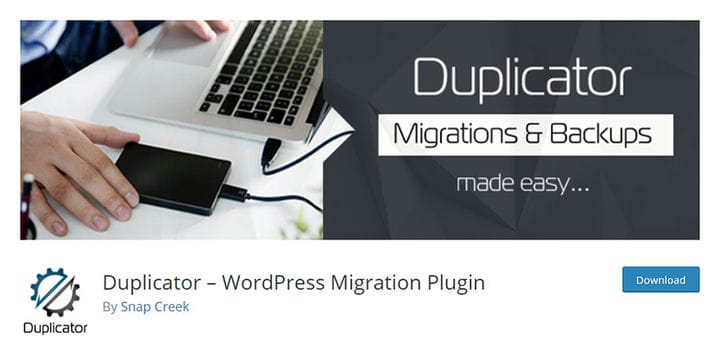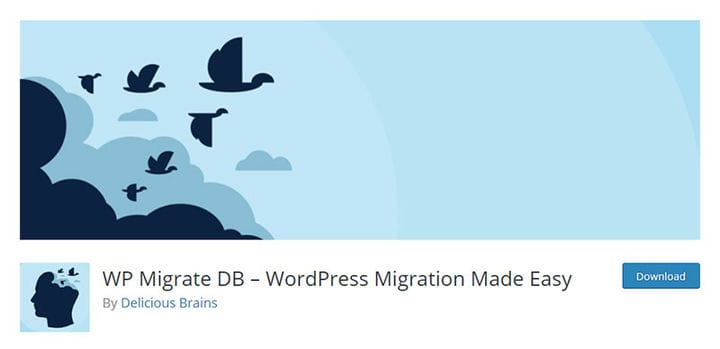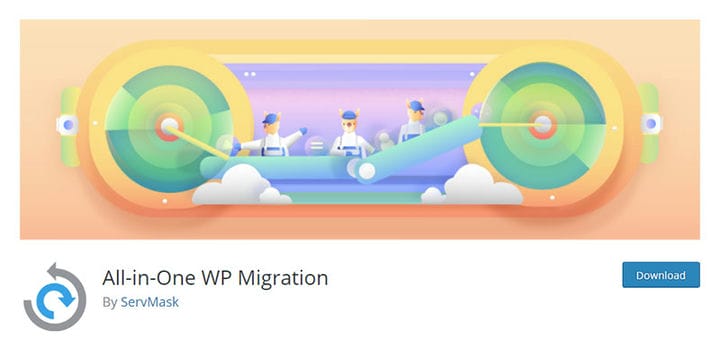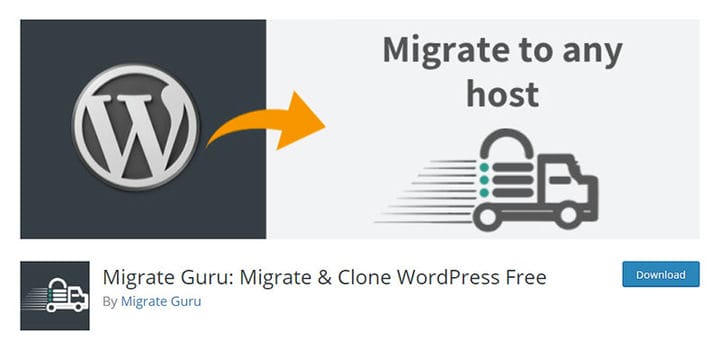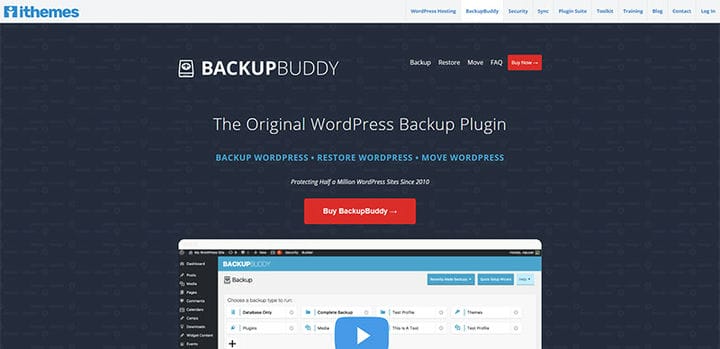5+ wtyczek do migracji do WordPressa na rok 2022
Po co migrować swoją witrynę? Poruszanie się jest przerażające i wyczerpujące i taki ból. Aby dodać do nieszczęścia, istnieje mnóstwo wtyczek WordPress i jakoś musisz dowiedzieć się, którego użyć, aby uzyskać pożądane wyniki. Ale w rzeczywistości właśnie tam pojawia się wybór najlepszych wtyczek do migracji do WordPressa. Przygotowaliśmy tę listę, aby ułatwić Ci przeprowadzkę. Migracja często ma miejsce, ponieważ zmierzasz w kierunku czegoś lepszego. Może przerosłeś swój pakiet hostingowy. To świetnie, Twoja firma kwitnie! Lub jesteś programistą, który chce przenieść utworzoną lokalnie witrynę na serwer klienta. Uznanie za wykonanie zadania! Teraz nadszedł ostatni akt i nadszedł czas.
Istnieją dwa sposoby migracji witryny: ręcznie (co wymaga dogłębnej znajomości frameworka WordPress i może być podatne na błędy) lub za pomocą wtyczek (co jest prostsze i bardziej przyjazne dla użytkownika). Jeśli nigdy nie musiałeś instalować wtyczki, nie martw się, to całkiem proste!
1 duplikator – wtyczka do migracji WordPress
Pierwsza na naszej liście to wtyczka Duplicator . Z ponad milionem aktywnych instalacji i ponad 2000 zadowolonych recenzentów, jest to świetny i niezwykle przyjazny dla użytkownika wybór. Ta wtyczka umożliwia przenoszenie, migrację lub klonowanie witryny WordPress między domenami lub hostami. I obiecuje to zrobić bez przestojów.
Na początek Duplikator pojawi się na panelu panelu administracyjnego po instalacji. Działa poprzez spakowanie wszystkich plików witryny i utworzenie pakietu .zip. Teraz jest tylko kilka prostych (i przewodników) kroków, przez które musisz przejść, aby utworzyć pakiet. Wynik końcowy obejmuje nie tylko pliki bazy danych i motywów, ale wszystkie wtyczki i źródłowe pliki WordPress. Interfejs jest bardzo przyjazny dla użytkownika, ale jeśli i tak czujesz się zakłopotany, istnieje wiele samouczków wideo dotyczących pracy z Duplikatorem. FYI, musisz zapisać plik instalatora pod koniec procesu eksportu, a także archiwum witryny. Upewnij się, że go nie pominiesz, ponieważ będziesz go później potrzebować do importu!
Duplicator ma płatną wersję (od 59 USD rocznie), która zawiera wiele przydatnych dzwonków i gwizdków. W wersji Pro możesz migrować wiele witryn, planować tworzenie kopii zapasowych, uzyskiwać dostęp do pamięci w chmurze, otrzymywać powiadomienia e-mail i nie tylko.
Funkcje, które sprawiają, że Duplicator jest świetną wtyczką do migracji do WordPressa:
- Ręczne tworzenie kopii zapasowej witryny WordPress lub jej części
- Skopiuj aktywną witrynę do lokalnego hosta w celu rozwoju
- Spakuj wstępnie skonfigurowane pliki (np. motywy/wtyczki) i przenoś je wielokrotnie do nowych witryn
2 WP Migrate DB – łatwa migracja WordPress
Aby uzyskać inną łatwą opcję migracji, dajemy Ci WP Migrate DB. Ta wtyczka została zaprojektowana , aby pomóc Ci wyeksportować (a później zaimportować) bazę danych SQL Twojej witryny. Ma ponad 300 000 aktywnych instalacji i średnią liczbę gwiazdek 4,6.
Po zainstalowaniu ta wtyczka pojawi się w Narzędziach jako „ Migracja DB ". Teraz dzięki WP Migrate DB możesz nie tylko wyeksportować bazę danych, ale także ją edytować. Nawet jeśli nie jest to teraz jednym z Twoich priorytetów, warto to zachować Jeśli chodzi o zarządzanie danymi, ta wtyczka ma fajną opcję, która pozwala wybrać, aby nie importować niektórych plików. Na przykład, jeśli Twoja witryna otrzymała kilka spamerskich komentarzy, możesz po prostu pominąć je w swoich plikach podczas eksportu .
Teraz dostępna jest wersja Pro (czyli płatna) wtyczki WP Migrate DB. Zawiera opcję wypychania lub ściągania zdalnych baz danych lub importowania zewnętrznych plików SQL. Ale możesz działać doskonale, korzystając z darmowej wersji bez tych wszystkich akcesoriów. Pamiętaj jednak, że jeśli chcesz przeprowadzić migrację całej witryny (wraz ze wszystkimi plikami i multimediami), musisz użyć wersji Pro.
Funkcje, które sprawiają, że WP Migrate DB jest świetną wtyczką do migracji do WordPressa:
- Uruchom znajdź i zamień w bieżącej bazie danych (bez migracji)
- Automatycznie wyszukuje i zastępuje zawartość w zserializowanych macierzach, aby uniknąć uszkodzenia danych
- Kompatybilny z WP multisite
3 All-in-One Migracja WP
Wtyczka All-in-One WP Migration umożliwia przenoszenie, kopiowanie lub tworzenie kopii zapasowych witryny za pomocą kilku prostych kliknięć. Ma ponad 2 miliony aktywnych instalacji i aprobatę ponad 5000 zadowolonych recenzentów.
Po instalacji ta wtyczka pojawi się w głównym menu panelu administratora. Interfejs jest łatwy do zrozumienia i dość intuicyjny. Wtyczka All-in-One WP Migration umożliwia eksport danych do pliku, który można zapisać lokalnie. Jeśli jednak chcesz zdalnie przechowywać swoje pliki, będziesz musiał zainwestować trochę pieniędzy. Ceny zaczynają się od 99 USD rocznie i umożliwiają dostęp do opcji, takich jak eksport na Dysk, OneCloud FTP i inne. Przekonaliśmy się jednak, że to, co otrzymujesz w bezpłatnej wersji, jest wystarczające dla większości użytkowników. Na przykład darmowa wersja zapewni dostęp do zaawansowanych opcji, takich jak nie eksportuj wersji postów, nie eksportuj biblioteki multimediów (plików) i innych.
Ponadto możesz edytować swoją bazę danych podczas procesu eksportu. All-in-One WP Migration pozwoli Ci uruchomić operacje znajdowania i zastępowania w Twojej bazie danych. To dobry moment na wprowadzenie poprawek lub aktualizacji informacji, jeśli zajdzie taka potrzeba. Teraz możesz zauważyć, że import danych obejmuje ograniczenie rozmiaru pliku do 5 MB, ale ta wtyczka przesyła dane porcjami, więc nie musisz się martwić o przekroczenie limitu.
Funkcje, które sprawiają, że All-in-One WP Migration jest świetną wtyczką do migracji do WordPressa:
- Twórz kopie zapasowe, które mają być zapisywane lokalnie lub wśród plików witryny WP
- Przywróć poprzednią wersję witryny z kopii zapasowej online
- Kompatybilny z urządzeniami mobilnymi
4 Migrate Guru: Migruj i klonuj WordPress za darmo
Migrate Guru to bogata w funkcje wtyczka do migracji, z którą łatwo się pracuje. Korzysta z niego ponad 30 000 witryn WordPress, które uzyskały średnią ocenę 4,9 gwiazdki. Pojawia się w menu pulpitu nawigacyjnego po zainstalowaniu i aktywowaniu, więc zawsze wystarczy jedno kliknięcie.
Ta wtyczka może klonować witryny WP bez dalszych dodatków i oferuje opcję automatycznego przepisywania adresu URL. Ponieważ korzysta z serwerów Migrate Guru, nie ma niebezpieczeństwa awarii witryny podczas procesu migracji. Oznacza to również, że przeniesienie będzie szybkie, a programiści sugerują nawet, że można przenieść 1 GB danych w około 30 minut.
Dzięki Migrate Guru będziesz mógł przenosić wiele witryn, a także witryny z serializowanymi danymi. Sposób, w jaki ta wtyczka obsługuje dane serializowane, polega na automatycznej funkcji wyszukiwania i zastępowania. Więc nie musisz się bać, że zrobisz bałagan podczas przeprowadzki.
Musimy wspomnieć, że Migrate Guru nie obsługuje migracji hostów lokalnych lub migracji podwitryn sieci z wieloma lokacjami do innej domeny lub migracji lokacji do pododdziału sieci z wieloma lokacjami. Ale to, co obsługuje, to współpraca z ponad 5000 różnymi globalnymi hostami internetowymi, więc prawdopodobnie już obejmują Twoją przeszłą lub przyszłą firmę hostingową i są doskonale przygotowani do pomocy w przeprowadzce. Jeśli jednak z jakiegoś powodu Twój hosting nie znajduje się na ich liście, możesz przenieść swoją witrynę przez FTP lub za pomocą cPanel.
Funkcje, które sprawiają, że Migration Guru jest świetną wtyczką do migracji do WordPressa:
- Przenieś lub sklonuj witryny o wielkości do 200 GB
- Śledzenie postępów w czasie rzeczywistym i powiadomienia e-mail
- Pliki witryny są automatycznie kopiowane na serwery Migrate Guru i usuwane po przeniesieniu
5 BackupBuddy
BackupBuddy to wtyczka premium z wieloma wspaniałymi funkcjami. Został zainstalowany pół miliona razy od samego początku i może pochwalić się świetnymi recenzjami użytkowników. Ceny zaczynają się od 80 USD rocznie i obejmują zarządzanie dwoma witrynami i wzrost dla wielu witryn. W przypadku tej wtyczki musisz się zarejestrować, zanim będziesz mógł ją pobrać, ale po jej zainstalowaniu i aktywacji kreator przeprowadzi Cię przez wszystkie niezbędne kroki. Będziesz mógł znaleźć tę wtyczkę w menu panelu administratora.
Teraz, jak sama nazwa wskazuje, masz również możliwość tworzenia kopii zapasowych plików. Kopie zapasowe można zapisywać zdalnie w BackupBuddy Stash, Dropbox itp. lub lokalnie z opcją przesyłania ich przez FTP oferowaną w menu rozwijanym podczas konfiguracji. Możesz użyć tych plików, aby przywrócić swoją witrynę do poprzedniej wersji lub po prostu przenieść je na nowy hosting/domenę. BackupBuddy da Ci możliwość wykonania kopii zapasowej całej witryny lub tylko motywów/wtyczek/bazy danych…
Ponadto istnieje funkcja skanowania złośliwego oprogramowania. Pomoże to utrzymać wszystkie pliki w dobrym stanie i sprawić, że witryna będzie działała dobrze.
Ponieważ jest to wtyczka płatna, obejmuje dedykowaną pomoc przez cały rok subskrypcji. Jeśli więc napotkasz jakiekolwiek problemy z migracją do nowego hostingu lub pozostawieniem starego, zespół BackupBuddy będzie tam, aby Ci pomóc.
Funkcje, które sprawiają, że BackupBuddy jest świetną wtyczką do migracji do WordPressa:
- Sprawdź opcje integralności pliku kopii zapasowej
- Zaplanuj tworzenie kopii zapasowych dla różnych części witryny WordPress
- Aktualizacje wtyczek w okresie subskrypcji
Na zakończenie
Teraz migracja może być drażliwym procesem (jeszcze bardziej drażliwym, jeśli jest wykonywana ręcznie). Teraz, gdy masz już wszystkie informacje o najlepszych opcjach wtyczek i zanim przystąpisz do migracji witryny, zalecamy wykonanie kopii zapasowej danych. Jak już zauważyłeś, niektóre z wybranych przez nas wtyczek oferują już opcje tworzenia kopii zapasowych. Ponadto możesz chcieć się upewnić, że podczas migracji nie zabierzesz ze sobą żadnego złośliwego oprogramowania. Sprawdź wcześniej, czy wszystko jest w porządku za pomocą wtyczki zabezpieczającej WordPress.
I ostatecznie bądź cierpliwy. Proces migracji może zająć trochę czasu, w zależności od rozmiaru Twojej bazy danych, tj. ilości treści, którą masz na swojej stronie, a także szybkości serwera i możliwości hostingu. Niech wtyczki zrobią swoje, w końcu są po to, aby oszczędzić Ci bólu i stresu związanego z samodzielnym poruszaniem się.